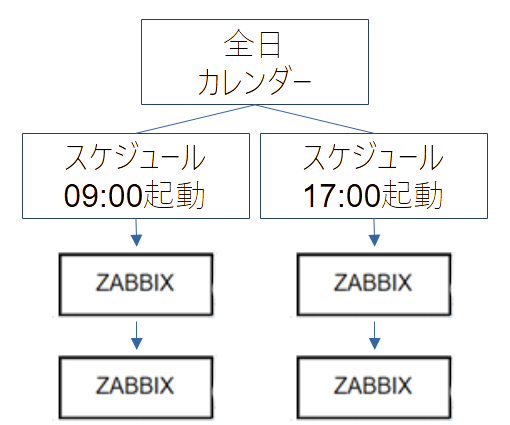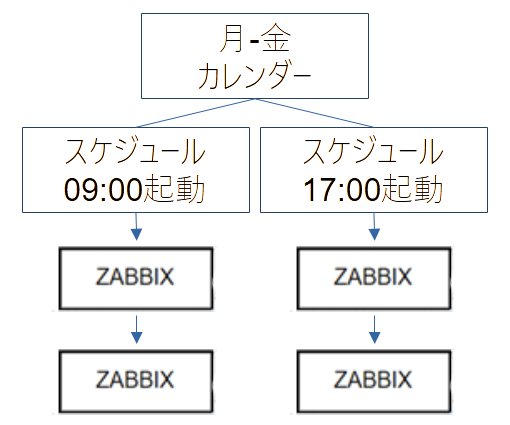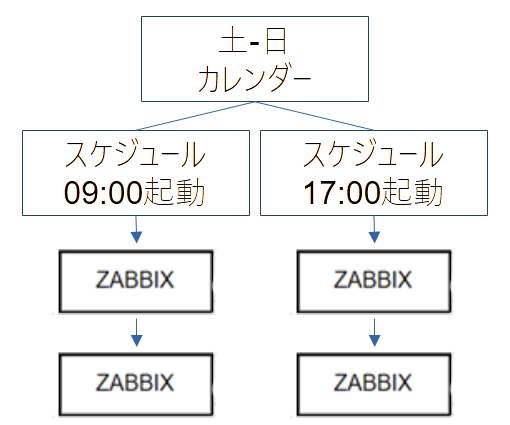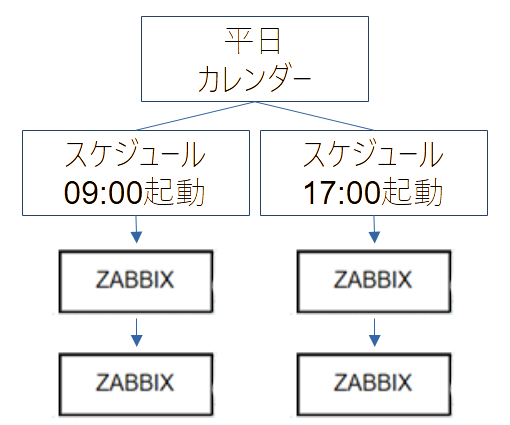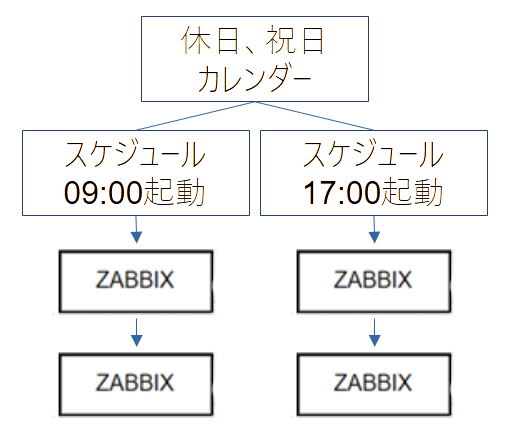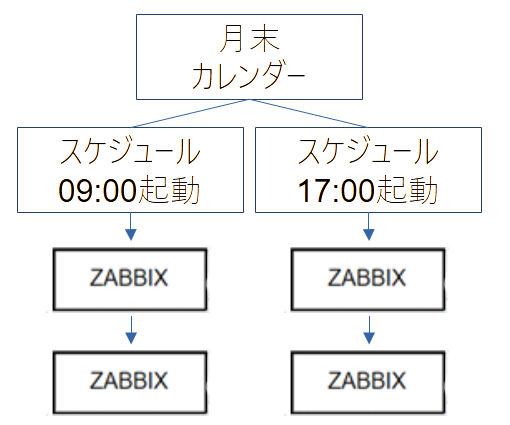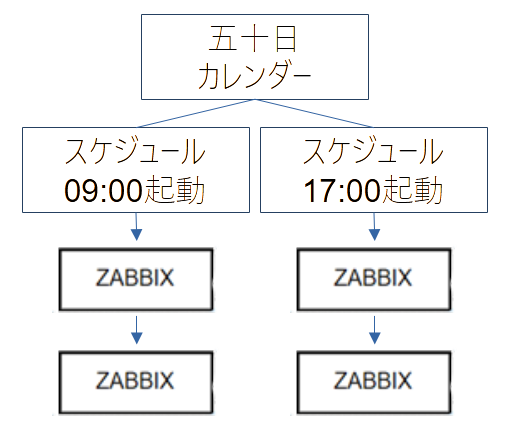Vesion7.0 4.カレンダーを利用した監視の有効/無効 [Job Arranger マニュアル] Reference Appendix
4.カレンダーを利用した監視の有効/無効
Job Arrangerは、複数のカレンダーを登録する事が可能です。
このカレンダーを利用して、Host,Item,Triggerを有効/無効にする例です。
このカレンダーを利用して、Host,Item,Triggerを有効/無効にする例です。
時間指定の有効/無効
Zabbixで、時間指定の監視の抑止、抑止解除、閾値変更するには、Host/Item/Triggerの何れかを操作、設定する必要があります。
操作、設定には、下記のような方法があります。
※9時から17時までの間の閾値を指定する条件式です。
更に、土日などの曜日条件が必要な場合は、dayofweek()関数を追加する必要があります。
操作、設定には、下記のような方法があります。
- その都度、Host/Item/Triggerの設定を変更する。
- Zabbix APIを使用したコマンドを作成し実行する事で、Host/Item/Triggerの設定を変更する。
- Hostの場合、設定 → メンテナンス画面にメンテナンス時間として登録する。
- Itemの場合、監視間隔のカスタマイズで、例外設定で調整する
条件により、一括処理可能 - Triggerの場合、時間を条件式に組み込む
※9時から17時までの間の閾値を指定する条件式です。
(last(/host/itemkey)>100 and time()>= 090000 and time()<170000)その他の時間帯の閾値を指定する場合は、下記のような条件式になります。
( (last(/host/itemkey)>100 and time()>= 090000 and time()<170000) or (last(/host/itemkey)>200 and time()<090000) or (last(/host/itemkey)>200 and time()>=170000) )※条件式が複雑になりますので、複数のTriggerに分割して登録する事も可能です。
更に、土日などの曜日条件が必要な場合は、dayofweek()関数を追加する必要があります。
(last(/host/itemkey)>100 and dayofweek()=7 and time()>= 090000 and time()<170000)
以下に、Job Arrangerを使用した場合の設定例を紹介します。
Job Arrangerの場合は、スケジュール機能で時間を指定しますので、カレンダーとスケジュールで日時を指定し、Zabbix連携アイコンで、Host,Item,Triggerの指定と有効・無効の設定を行います。
下記に設定例を説明します。
下記に設定例を説明します。
- 設定したいカレンダーを用意します
例:月曜日から金曜日までのカレンダーと土曜日-日曜日のカレンダーを用意する。 - Zabbix連携アイコンで、操作対象(Host,Item,Trigger)を有効・無効を実行するJobNet作成する。
Triggerの場合、1つのItemに複数登録できますので、同一Itemに紐づくTriggerを全て無効にしてから、対象Triggerを有効にします。
- 上記で用意したカレンダーとJobNetを設定を変更したい時間起動でスケジュールを作成する
休日、祝日を組み込む
Zabbixには、カレンダーの機能がありませんので、休日、祝日を直接指定する機能は、ありませんが、下記の方法で、操作、設定する事が出来ます。
Triggerの条件式は、date()とin()を使用して下記のような条件式を組み込むことで代替可能になります。
- その都度、Host/Item/Triggerの設定を変更する。
- Zabbix APIを使用したコマンドを作成し実行する事で、Host/Item/Triggerの設定を変更する。
- Hostの場合、設定 → メンテナンス画面にメンテナンス時間として登録する。
Hostは、年月日 時分でメンテナンス期間を指定しますので、希望通りの設定ができます。 - Triggerの場合、時間を条件式に組み込む
Triggerの条件式は、date()とin()を使用して下記のような条件式を組み込むことで代替可能になります。
(in(date(),yyyymmdd,yyyymmdd)=1)
以下に、Job Arrangerを使用した場合の設定例を紹介します。
Job Arrangerで実現する場合は、時間指定の有効/無効と同じ方法で、カレンダーを、それぞれの用途に合わせて作成します。
目的に合わせて複数のカレンダーを作成する事が可能ですので、祝日、振替休日、月末、月初、締め日など、用途に合わせることが出来ます。 カレンダーとスケジュールで日時を指定し、Zabbix連携アイコンで、Host,Item,Triggerの指定と有効・無効の設定を行います。
下記に設定例を説明します。
目的に合わせて複数のカレンダーを作成する事が可能ですので、祝日、振替休日、月末、月初、締め日など、用途に合わせることが出来ます。 カレンダーとスケジュールで日時を指定し、Zabbix連携アイコンで、Host,Item,Triggerの指定と有効・無効の設定を行います。
下記に設定例を説明します。
- 設定したいカレンダーを用意します
- Zabbix連携アイコンで、操作対象(Host,Item,Trigger)を有効・無効を実行するJobNet作成する。
Triggerの場合、1つのItemに複数登録できますので、同一Itemに紐づくTriggerを全て無効にしてから、対象Triggerを有効にします。
- 上記で用意したカレンダーとJobNetを設定を変更したい時間起動でスケジュールを作成する
Vesion7.0 4.カレンダーを利用した監視の有効/無効 [Job Arranger マニュアル] Reference Appendix